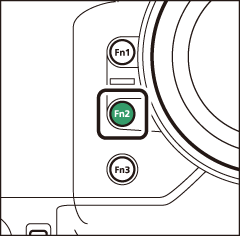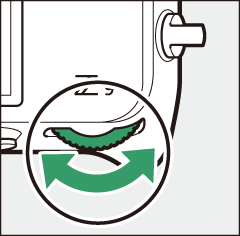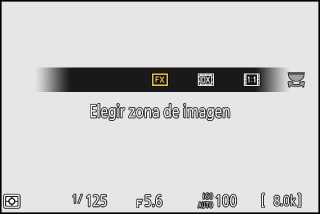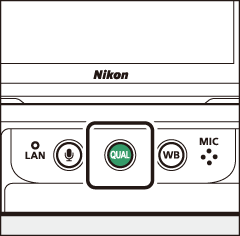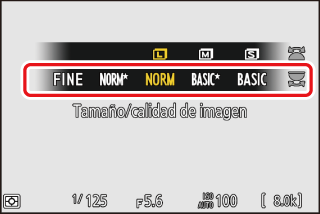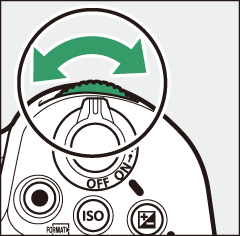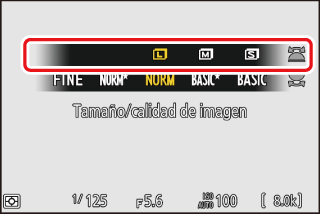Opciones de grabación de imágenes (zona de imagen, calidad y tamaño)
- Configuración de los ajustes de zona de imagen
- Ajuste de la calidad de imagen
- Selección de un tamaño de imagen
Configuración de los ajustes de zona de imagen
Bajo los ajustes predeterminados, la zona de imagen puede seleccionarse manteniendo pulsado el botón Fn2 y girando un dial de control.
|
|
|
|
-
Los ajustes de la zona de imagen se pueden ver seleccionando [] en el menú disparo foto.
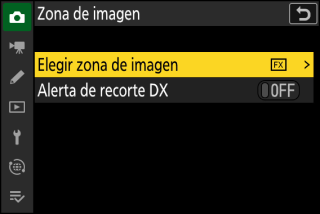
Elegir zona de imagen
Seleccione la zona de imagen. Dispone de las siguientes opciones:
|
Opción |
Descripción |
|
|---|---|---|
|
c |
[] |
Grabe imágenes en formato FX con un ángulo de visión equivalente a una cámara con formato de 35 mm. |
|
a |
[] |
Las imágenes son grabadas en formato DX. Para calcular la distancia focal aproximada del objetivo en formato 35 mm, multiplique por 1,5.
|
|
m |
[] |
Las imágenes son grabadas con una relación de aspecto de 1:1. |
|
Z |
[] |
Las imágenes son grabadas con una relación de aspecto de 16:9. |
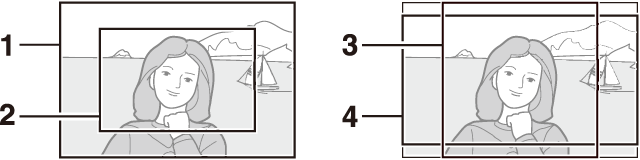
| 1 |
FX (36×24) |
|---|---|
| 2 |
DX (24×16) |
| 3 |
1:1 (24×24) |
|---|---|
| 4 |
16:9 (36×20) |
Alerta de recorte DX
Si selecciona [] para esta opción en los menús de la cámara, el icono de zona de imagen de la pantalla
de disparo parpadeará al seleccionar DX (24×16).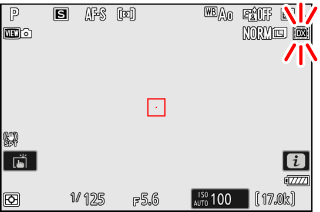
Ajuste de la calidad de imagen
Elija la opción de calidad de imagen utilizada cuando se graban fotografías.
Selección de una opción de calidad de imagen
Mantenga pulsado el botón T y gire el dial principal.
|
|
|
|
También puede ajustar la calidad de imagen usando el elemento [] del menú disparo foto.
|
Opción |
Descripción |
|---|---|
|
[] |
Graba dos copias de cada foto: una imagen NEF (RAW) y una copia JPEG.
|
|
[] |
|
|
[] |
|
|
[] |
|
|
[] |
|
|
[] |
|
|
[] |
Grabe fotos en formato NEF (RAW). |
|
[] |
Grabe fotos en formato JPEG. “Buena” produce imágenes de mejor calidad que “Normal” y “Normal” imágenes de mejor calidad que “Básica”.
|
|
[] |
|
|
[] |
|
|
[] |
|
|
[] |
|
|
[] |
-
Los archivos NEF (RAW) tienen la extensión “*.nef”.
-
El proceso de conversión de imágenes NEF (RAW) en otros formatos altamente portátiles, como JPEG, se denomina “Procesamiento NEF (RAW)”. Durante este proceso, los Picture Control y ajustes tales como la compensación de la exposición y el balance de blancos pueden ajustarse libremente.
-
Los propios datos RAW no se verán afectados por el procesamiento NEF (RAW) y su calidad permanecerá intacta incluso si las imágenes son procesadas varias veces con distintos ajustes.
-
El procesamiento NEF (RAW) puede realizarse usando [] > [] o [] en el menú de reproducción i o en un ordenador usando el software NX Studio de Nikon. NX Studio está disponible gratuitamente en el Centro de descargas de Nikon.
Si selecciona [] para [], las copias NEF (RAW) se grabarán en la tarjeta de la Ranura 1 y las copias JPEG en la tarjeta de la Ranura 2 (Función de tarjeta en Ranura 2).
Selección de un tamaño de imagen
Elija un tamaño para las nuevas imágenes JPEG. El tamaño de las imágenes JPEG puede seleccionarse de entre [], [] y [].
Selección de un tamaño de imagen
Mantenga pulsado el botón T y gire el dial secundario.
|
|
|
|
También puede ajustar el tamaño de la imagen usando el elemento [] del menú disparo foto.
El número de píxeles de la imagen varía en función de la opción seleccionada para la zona de imagen (Configuración de los ajustes de zona de imagen).
|
Zona de imagen |
Tamaño de imagen |
Tamaño cuando se imprime a 300 ppp |
|---|---|---|
|
[] |
Grande (8.256 × 5.504 píxeles) |
Aprox. 69,9 × 46,6 cm/27,5 × 18,3 pulg. |
|
Medio (6.192 × 4.128 píxeles) |
Aprox. 52,4 × 35,0 cm/20,6 × 13,8 pulg. |
|
|
Pequeño (4.128 × 2.752 píxeles) |
Aprox. 35,0 × 23,3 cm/13,8 × 9,2 pulg. |
|
|
[] |
Grande (5.392 × 3.592 píxeles) |
Aprox. 45,7 × 30,4 cm/18,0 × 12,0 pulg. |
|
Medio (4.032 × 2.688 píxeles) |
Aprox. 34,1 × 22,8 cm/13,4 × 9,0 pulg. |
|
|
Pequeño (2.688 × 1.792 píxeles) |
Aprox. 22,8 × 15,2 cm/9,0 × 6,0 pulg. |
|
|
[] |
Grande (5.504 × 5.504 píxeles) |
Aprox. 46,6 × 46,6 cm/18,3 × 18,3 pulg. |
|
Medio (4.128 × 4.128 píxeles) |
Aprox. 35,0 × 35,0 cm/13,8 × 13,8 pulg. |
|
|
Pequeño (2.752 × 2.752 píxeles) |
Aprox. 23,3 × 23,3 cm/9,2 × 9,2 pulg. |
|
|
[] |
Grande (8.256 × 4.640 píxeles) |
Aprox. 69,9 × 39,3 cm/27,5 × 15,5 pulg. |
|
Medio (6.192 × 3.480 píxeles) |
Aprox. 52,4 × 29,5 cm/20,6 × 11,6 pulg. |
|
|
Pequeño (4.128 × 2.320 píxeles) |
Aprox. 35,0 × 19,6 cm/13,8 × 7,7 pulg. |
El tamaño de impresión en pulgadas es igual al tamaño de imagen en píxeles dividido por la resolución de impresión en puntos por pulgada (ppp; 1 pulgada = 2,54 cm).